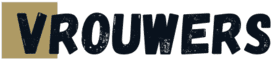IPhone contacten exporteren of overzetten

Bijgewerkt: 25 februari 2024
In tegenstelling tot Android smartphones bewaart een iPhone geen contacten op de simkaart. Contactpersonen worden opgeslagen in iCloud. Wil je iPhone contacten exporteren of overzetten? Dit kan bijvoorbeeld naar een andere iPhone of een Androidtoestel. Maar ook vanaf een simkaart naar de smartphone.
Contacten overzetten van iPhone naar iPhone
Heb je een nieuwe iPhone? Mogelijk wil je de contacten van het oude naar het nieuwe toestel overzetten. Dat is betrekkelijk eenvoudig. IPhone-contacten exporteren naar een andere iPhone werkt zo:
- Open Instellingen op de oude iPhone
- Tik op je naam
- Ga naar iCloud
- Kijk of het schuifje bij Contacten op groen staat

Apple iPhone 15 Pro – 128GB

Apple iPhone 15 – 128GB
Wanneer het schuifje groen is dan worden de contacten gesynchroniseerd met iCloud. Neem nu de nieuwe iPhone erbij en ga naar Instellingen. Tik op je naam, ga naar iCloud en Contacten. Kijk ook hier of deze op groen staat. Is dit het geval? Dan worden de contacten gesynchroniseerd. Oftewel: je contacten worden overgezet van je oude naar je nieuwe iPhone.
Kanttekening: je moet wel inloggen met hetzelfde iCloud-account. Maak dus geen nieuwe account aan, anders werkt het synchroniseren niet.
Contacten van simkaart naar iPhone exporteren
Android smartphones slaan contacten op de simkaart op. Stap je van een Android naar iPhone over? Je zult merken dat een Apple smartphone net wat anders werkt. Het toestel kan de contacten vanaf de simkaart niet lezen. Volg daarom onderstaande stappen.
- Stop de simkaart in de (nieuwe) iPhone
- Ga naar Instellingen
- Ga naar Contacten
- Ga naar ‘Importeer simcontacten’
Open de Contactenapp en kijk of de contacten ook daadwerkelijk zijn overgezet. Wil je gebruik maken van een andere of nieuwe simkaart? Na het exporteren van de contacten kun je de oude simkaart eruit halen en vervangen voor een ander exemplaar.
IPhone contacten exporteren – Google account
Van Android overstappen naar iPhone, dat is even wennen. Al helemaal omdat je de iPhone contacten niet zomaar exporteert. Want wat doe je wanneer de contacten niet op een simkaart staan opgeslagen en je eerder nog geen iCloud account had?
Dan kun je iPhone contacten exporteren via het Google account. Log in op je Google account en ga naar contacts.google.com. Klik op het tandwiel (menu) en kijk of hier contactpersonen instaan.
Is dit niet het geval? Open dan op de Android smartphone de Contacten app en klik op het menu (…). Kies vervolgens voor ‘Contacten im- of exporteren’. Kies er nu voor om een vCard-bestand aan te maken en op je Google account op te slaan.
Ga vervolgens opnieuw naar contacts.google.com en kies voor ’contacten importeren’. Upload het bestand dat je net hebt aangemaakt.
Bezoek nu op je iPhone contacts.google.com en bekijk de contacten, sla deze vervolgens in iCloud op.
VCard importeren op de iPhone
Je hebt een vCard aangemaakt, dit is een verzameling van contactgegevens van meerdere personen. Hoe kun je deze importeren naar je iPhone?
- Open de Contacten heb op de iPhone
- Klik op iCloud.com
- Klik op het menu (tandwiel)
- Selecteer ‘Importeer vCard’
Let op, dit is alleen mogelijk wanneer je eerder een vCard hebt opgeslagen op iCloud. Je kunt dus geen vCard vanaf een Google account via iCloud importeren, omdat deze twee diensten niet samenwerken. Heb je een vCard op je Google account aangemaakt, kijk dan naar het voorgaande hoofdstuk (importeren via Google account).
IPhone Back-up Extractor
Normaal gesproken maakt je iPhone regelmatig een reservekopie (back-up) aan. Hierdoor gaan je contacten niet zomaar verloren. Is dit om de een of andere reden niet mogelijk? Maak dan gebruik van IPhone Back-up Extractor. Deze applicatie vind je via de Apple Store, maar mogelijk moet je hem via een andere website installeren.
De app geeft je de mogelijkheid om contactpersonen te bekijken en te exporteren. Binnen de app vind je hier duidelijke aanwijzingen voor.
IPhone contacten exporteren naar een pc of laptop
Voor de zekerheid kun je ook iPhone-contacten exporteren naar een pc, MacBook of laptop. Allereerst is het belangrijk om een reservekopie van de contacten te maken. Heb je dit gedaan? Doorloop de volgende stappen.
- Open iTunes op de PC of laptop
- Sluit de iPhone middels een USB-kabel op de PC of laptop aan
- Klik binnen iTunes op Info
- Klik op Contacten synchroniseren
Het kan zijn dat de werkwijze net even wat anders is, volg gewoon de aanwijzingen op het scherm. ITunes zorgt ervoor dat de lijst met contactpersonen op de PC of laptop wordt opgeslagen. Het is verstandig om dit bestand te exporteren naar CSV. Het voordeel hiervan is dat het CSV-bestand door alle smartphones kan worden gelezen.
Reacties en ervaringen
Deel je ervaring over dit onderwerp, geef tips of reageer op andere gebruikers. De redactie controleert vooraf op spam of ongepaste reacties. Dit duurt maximaal 24 uur.